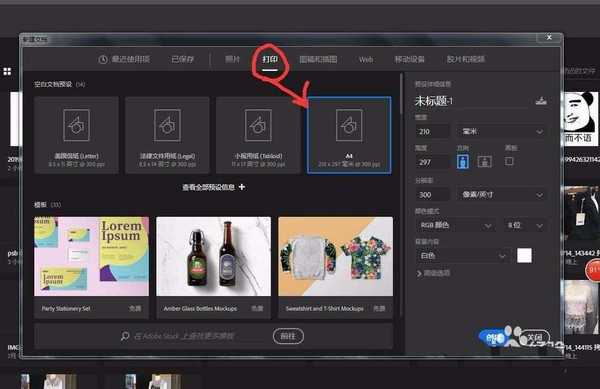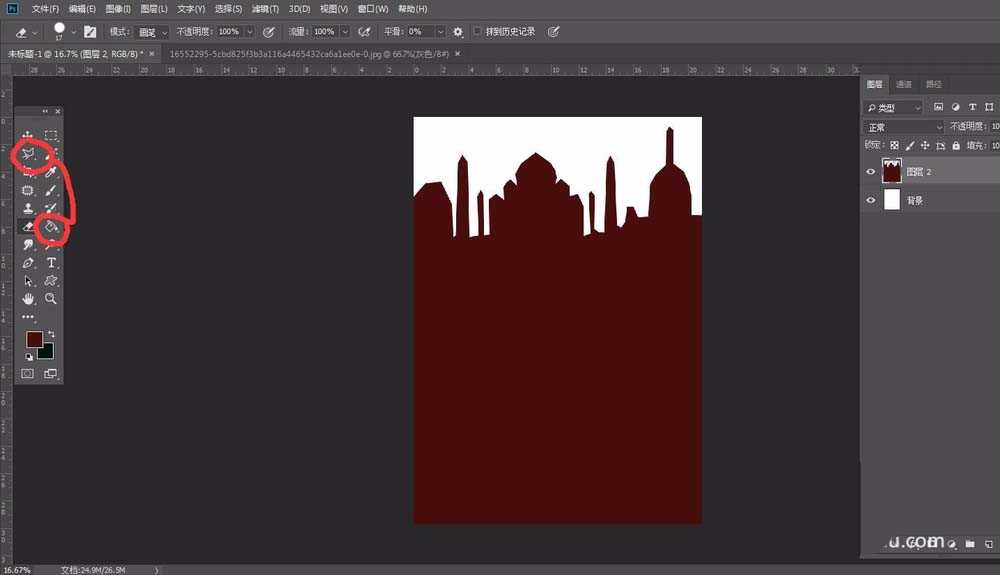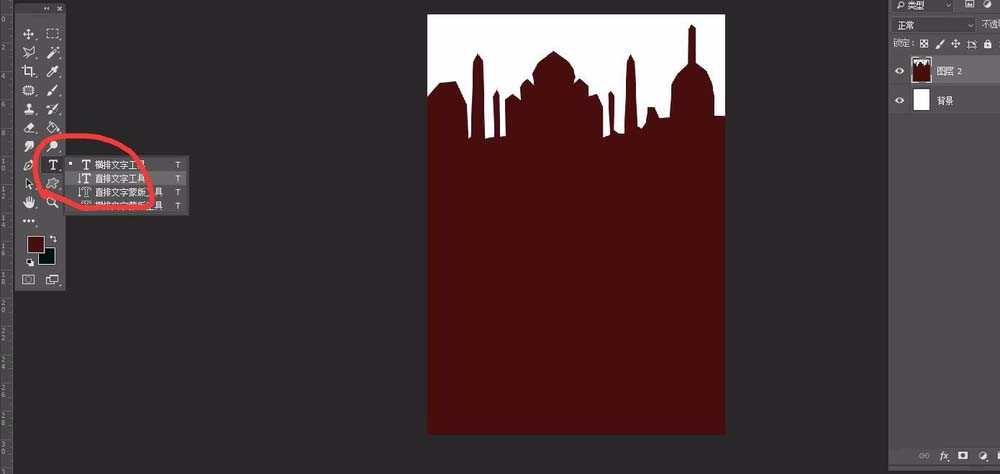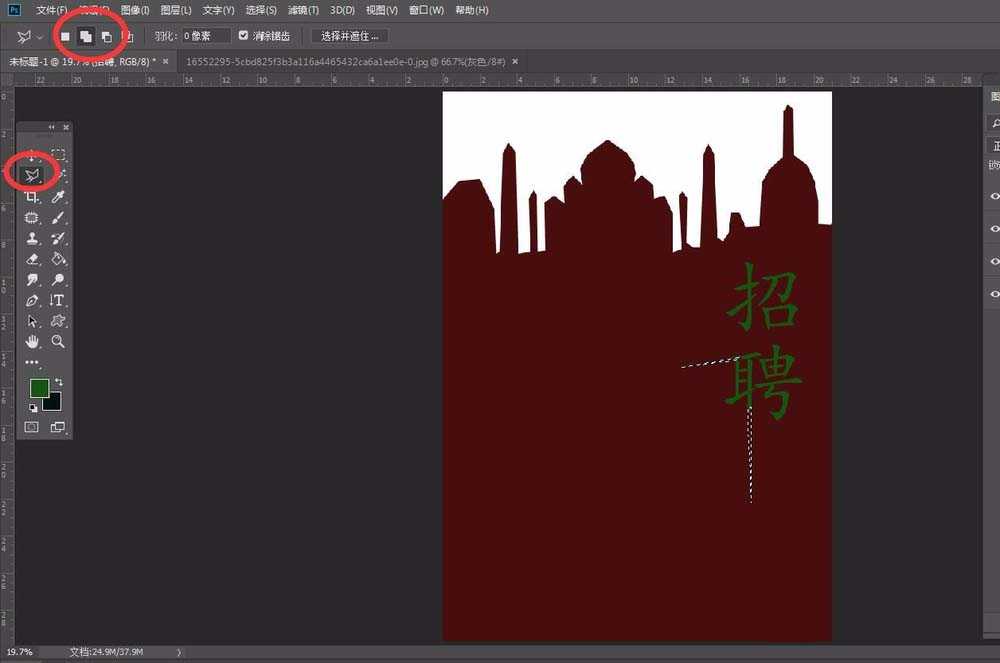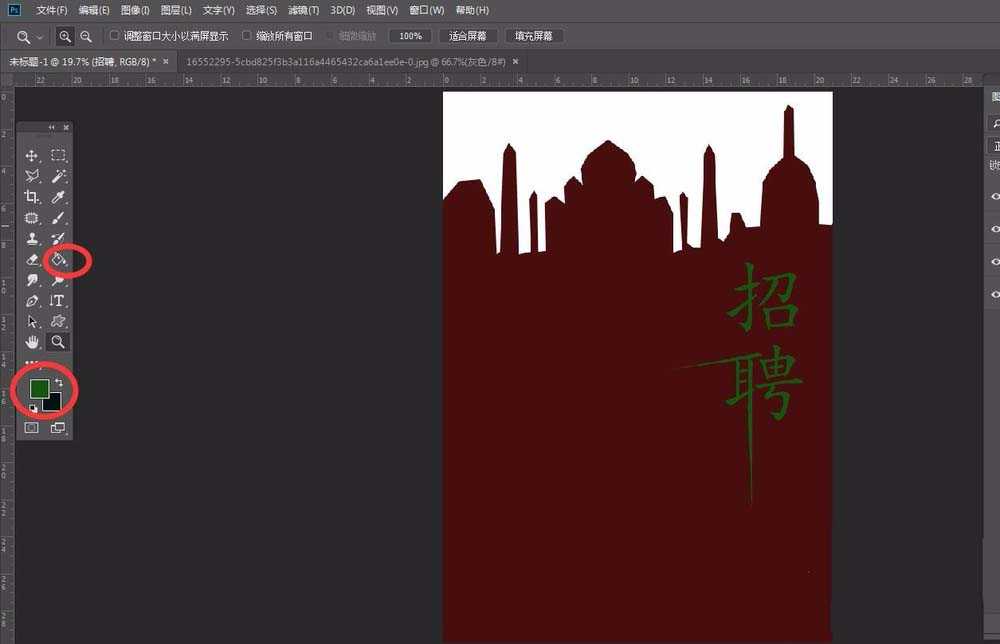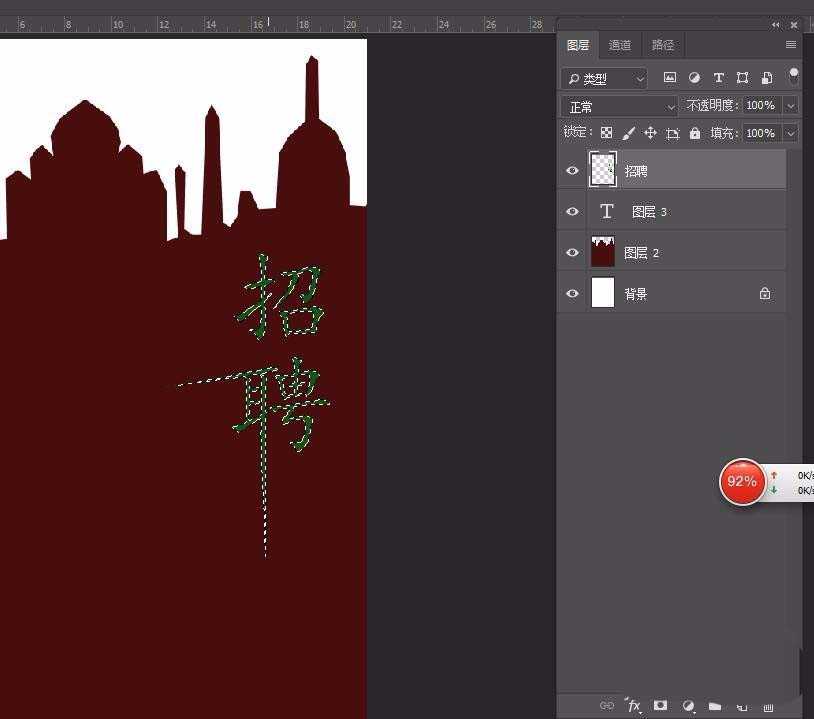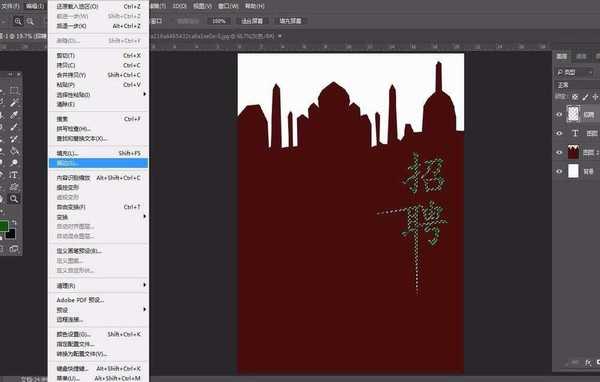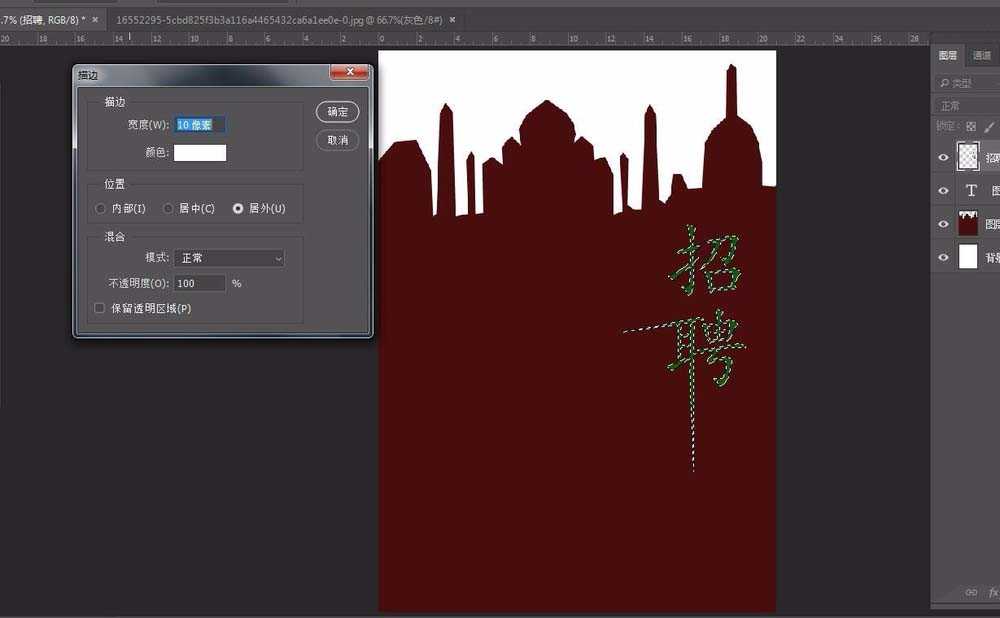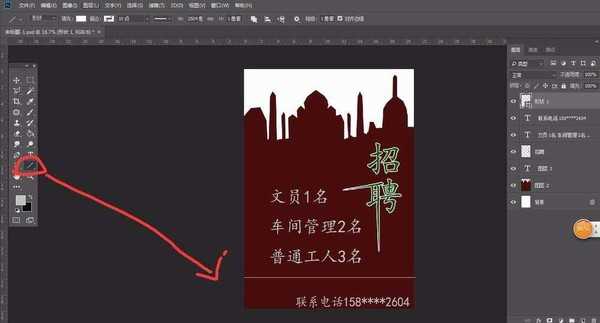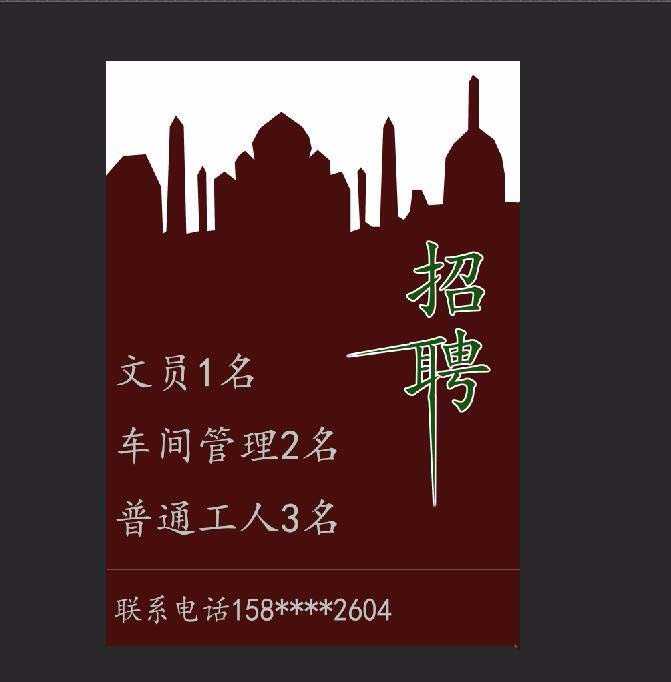ps怎么设计招聘海报?
(编辑:jimmy 日期: 2025/1/13 浏览:2)
ps中可以设计海报,该怎么设计一款创意的招聘海报呢?下面我们就来看看详细的教程。
- 软件名称:
- Adobe Photoshop 8.0 中文完整绿色版
- 软件大小:
- 150.1MB
- 更新时间:
- 2015-11-04立即下载
1、首先新建画布,要打印的话可以选择A4纸大小的。
2、把网上找的城市素材拖进来做背景。
3、用文字工具打上“招聘”两个字,再点击该图层,右键“栅格化文字”
4、用“多边形套索工具”在字体下面弄出选区来,如图。
5、用油漆桶填充上和字体一样的颜色。
6、按住键盘上的CTRL的同时用鼠标左键点一下文字图层小窗口。这时会出现蚂蚁线选区。
7、点击“编辑”——“描边”
8、选择白色的描边,大小自己决定
9、用文字打上内容
10、用直线工具把电话号码和上面的隔开一下。
11、这样就完成了,很简单,你也可以有更个性的设计。
以上就是ps设计招聘海报的教程,希望大家喜欢,请继续关注。
相关推荐:
ps怎么设置端午节的文字海报?
PS怎么设计一个城市剪影的淘宝海报?
ps怎么设计一款简单创意的2018字体海报?